Stulpelio tipas nustato, kaip duomenys saugomi ir rodomi sąraše arba bibliotekoje. Kurdami sąrašo arba bibliotekos stulpelį, pasirenkate stulpelio tipą, nurodantį duomenų tipą, kurį norite saugoti stulpelyje, pvz., tik skaičiai, suformatuotas tekstas arba skaičius, kuris skaičiuojamas automatiškai.
Šiame straipsnyje aptariami numatytieji stulpelių tipai, kuriuos galite sukurti ir kada naudoti kiekvieno tipo stulpelius. Stulpeliai įtraukiami į vieną ar daugiau sąrašo arba bibliotekos rodinių, kad duomenys būtų rodomi prasmingai. Atsižvelgiant į jūsų organizaciją, gali būti pasiekiami papildomi stulpelių tipai.
Pasirinkite savo SharePoint rodinį iš vieno iš šių skirtukų:
Stulpeliai padeda kurti prasmingus sąrašo arba bibliotekos elementų rodinius. Naudodami stulpelius galite rikiuoti, grupuoti ir filtruoti elementus, taip pat automatiškai apskaičiuoti elementų duomenis ir rodyti tų skaičiavimų rezultatus. Stulpeliai taip pat leidžia nurodyti, kokią informaciją apie elementą reikia įvesti, kai kas nors įtraukia elementą į sąrašą arba biblioteką. Įtraukus elementą, rodoma forma ir pateikiami laukai bei informacijos įvedimo parinktys. Kai kuriate sąrašą arba biblioteką, tam tikri stulpeliai, pvz., Pavadinimas arba Modifikavo, sukuriami automatiškai. Galite sukurti papildomų stulpelių pagal savo poreikius. Kuriami stulpeliai nustato, kurie laukai ir parinktys rodomi toje formoje, ir stulpelius, kuriuos galima įtraukti į sąrašo arba bibliotekos rodinius.
Kurdami stulpelį nurodykite norimą stulpelio tipą. Kai kuriais atvejais taip pat galite pasirinkti kitą esamo stulpelio tipą, tačiau tai priklauso nuo to, kokio tipo ir kiek duomenų šiuo metu saugoma stulpelyje. Pakeitus esamo stulpelio tipą, gali būti sugadinti stulpelyje jau išsaugoti duomenys. Dėl šių priežasčių prieš kuriant stulpelį svarbu nuspręsti, kokio tipo duomenis norite saugoti. Nuspręsdami, kokio tipo stulpelį norite naudoti, atsižvelkite į šiuos dalykus:
-
Kokius duomenis norite saugoti? Tik raidės? Tik skaičiai? Formatuotas tekstas? Pavyzdžiui, negalite saugoti raidžių stulpelyje Skaičius . Žinojimas, kokius duomenis norite saugoti, yra pirmas žingsnis pasirenkant tinkamiausią stulpelio tipą.
Kai kurie failo metaduomenys, pvz., sukūrimo data ir modifikavimo data, jau yra paslėptuose, automatiškai sugeneruotuose stulpeliuose. Norėdami rodyti tokį stulpelį sąraše, pasirinkite Įtraukti stulpelį > Rodyti / slėpti stulpelius, tada pasirinkite norimą stulpelį.
-
Ar norite naudoti duomenis finansiniams skaičiavimams? Tokiu atveju geriausias pasirinkimas yra stulpelio tipas Valiuta .
-
Ar norite naudoti duomenis matematiniuose skaičiavimuose? Kokie tikslūs turi būti šie skaičiavimai? Galite apskaičiuoti duomenis stulpeliuose Skaičius arba Valiuta , bet ne stulpeliuose Tekstas . Be to, skaičiavimai stulpelyje Valiuta yra tiksliausi.
-
Kaip norite rikiuoti duomenis stulpelyje? Stulpelyje Tekstas skaičiai rūšiuojami kaip simbolių eilutės (1, 10, 100, 2, 20, 200 ir t. t.), o ne kaip skaitinės reikšmės. Norėdami rūšiuoti skaičius kaip skaitines reikšmes, naudokite stulpelį Skaičius arba Valiuta . Be to, daugelis datos formatų rūšiuojami netinkamai, jei jie saugomi stulpelyje Tekstas . Norėdami užtikrinti tinkamą datų rūšiavimą, naudokite stulpelį Data ir laikas .
-
Ar norite užtikrinti, kad žmonės įves informaciją į stulpelį? Tokiu atveju galite nurodyti, kad stulpelis yra būtinas, o žmonės negali įtraukti elemento neįvesdami informacijos.
Naudojamas nedideliam neformatuoto teksto kiekiui vienoje eilutėje rinkti ir rodyti, įskaitant:
-
Tik tekstas, pvz., vardai, pavardės arba skyrių pavadinimai
-
Teksto ir skaičių kombinacijos, pvz., adresas arba sąskaitų numeriai
-
Skaičiavimams nenaudojami skaičiai, pvz., darbuotojo ID numeriai, telefono numeriai, pašto kodai arba dalių numeriai
Vienoje teksto stulpelio eilutėje gali būti iki 255 simbolių vienoje eilutėje. Jei kuriate sąrašo arba bibliotekos stulpelį ir norite, kad vienu metu būtų rodomas suformatuotas tekstas arba daugiau nei viena teksto eilutė, sukurkite kelias teksto stulpelio eilutes . Galite pakeisti esamą vieną teksto stulpelio eilutę į kelias teksto stulpelio eilutes neprarasdami stulpelyje jau išsaugotų duomenų.
Vieną teksto stulpelio eilutę galite tinkinti šiais būdais:
-
Simbolių limito priskyrimas Ribokite simbolių skaičių nustatydami maksimalų norimą simbolių skaičių . Pavyzdžiui, jei stulpelyje saugomi penkių skaitmenų darbuotojų ID numeriai, galite naudoti šią funkciją, kad užtikrintumėte, jog žmonės įves tik penkis simbolius.
-
Rodyti numatytąją reikšmę Automatiškai rodyti konkretų tekstą, kai kas nors įtraukia naują elementą, taip pat leidžia žmonėms įvesti kitą tekstą, jei reikia tai padaryti. Kai nustatote numatytąją reikšmę, žmonės gali greičiau įvesti informaciją priimdami numatytąją reikšmę, išskyrus atvejus, kai reikia ją pakeisti. Pavyzdžiui, jei stulpelyje saugomas projektui priskirtos įmonės pavadinimas, o jūsų organizacija daugumoje projektų dirba su konkrečia įmone, galite įvesti tos įmonės pavadinimą kaip numatytąją reikšmę. Todėl įmonės pavadinimas rodomas automatiškai, kai į sąrašą įtraukiamas naujas projektas, o komandos nariams nereikia įvesti pavadinimo.
Numatytoji reikšmė gali būti jūsų nurodytas tekstas arba skaičiavimo rezultatas, vadinamas apskaičiuota reikšme. Apskaičiuotos reikšmės naudingos, kai norite, kad konkretus tekstas būtų rodomas automatiškai, bet tekstas gali skirtis, atsižvelgiant į tai, kas įtraukė elementą, kada elementas buvo įtrauktas, ar dėl kitų priežasčių. Norėdami naudoti apskaičiuotąją reikšmę, kaip numatytąją reikšmę įveskite formulę, o ne konkretų tekstą. Formulė gali apskaičiuoti reikšmę pagal informaciją, esančią kituose stulpeliuose arba sistemos funkcijose, pvz., [šiandien], kad nurodytų dabartinę datą, arba [aš], kad būtų rodomas asmens, kuris įtraukia arba keičia elementą, vardas
Naudojamas sąraše arba bibliotekoje norint rinkti ir rodyti formatuotą tekstą arba ilgą tekstą ir skaičius daugiau nei vienoje eilutėje, pvz., elemento aprašą. Kelių teksto stulpelių eilutėse gali būti iki 63 999 simbolių ir galite nurodyti, kiek teksto eilučių norite rodyti, kai žmonės įveda informaciją apie elementą. Šio tipo stulpelyje rodomas visas tekstas, kai stulpelis peržiūrimas sąraše arba bibliotekoje.
Kelių teksto stulpelių eilučių tinkinimą galite atlikti šiais būdais:
-
Priskirti rodymo limitą Riboti rodomų eilučių skaičių, kai žmonės įveda informaciją apie elementą naudodami parametrą Redaguojamų eilučių skaičius . Pavyzdžiui, jei stulpelyje saugomos ilgos pastabos apie kalendoriaus įvykį, galite pasirinkti rodyti dešimt teksto eilučių. Taip žmonėms lengviau įvesti informaciją, nes jie gali lengvai matyti visą įvestą tekstą. Ir atvirkščiai, jei stulpelyje saugomas tik sakinys arba du apie įvykį, galite pasirinkti rodyti tik dvi ar tris teksto eilutes.
Jei priskiriate rodymo limitą, jis neriboja teksto kiekio, kuris rodomas, kai stulpelis rodomas sąraše. Stulpelyje rodomas visas įvestas elemento tekstas.
-
Teksto formatavimo įgalinimas arba išjungimas (galima naudoti tik sąrašuose) Naudokite patobulintą raiškųjį tekstą (raiškusis tekstas su paveikslėliais, lentelėmis ir hipersaitais) nustato, ar žmonės gali tekstui taikyti formatavimą, pvz., paryškinimą, pasvirimą ar spalvas. Jei išjungta, sąrašas nepalaiko jokių formatavimo parinkčių; jei įgalinta, sąrašas palaikys pagrindinį formatavimą, pvz., paryškintąjį, pasvirąjį šriftą, sąrašus su ženkleliais arba numeruotus sąrašus, spalvotą tekstą ir fono spalvas, taip pat hipersaitus, paveikslėlius ir lenteles.
-
Pridėti pakeitimus (galima tik sąrašuose) Jei versijos kūrimas įgalintas sąrašui, Pridėti pakeitimus prie esamo teksto nurodo, ar žmonės gali įtraukti naują tekstą apie elementą nepakeisdami esamo teksto apie tą elementą. Jei nuspręsite nepridėsite keitimų, naujasis tekstas apie elementą pakeis bet kokį stulpelyje esantį tekstą apie tą elementą. Jei pasirinksite pridėti pakeitimų, žmonės galės įvesti papildomos informacijos apie elementą, taip pat peržiūrėdami anksčiau įvestą tekstą ir teksto įvedimo datą bei laiką. Peržiūrint sąraše , o ne kaip elemento formos lauką, stulpelyje rodomi hipersaito rodinio įrašai, o ne tekstas, o žmonės gali spustelėti hipersaitą, kad pamatytų visą informaciją, saugomą to elemento stulpelyje.
Svarbu: Jei išjungsite šią parinktį sukūrę stulpelį, bus panaikinta visa informacija, išskyrus naujausią įrašą.
Įtraukite raiškius vietos duomenis iš "Bing" žemėlapiai arba organizacijos katalogo. Vietos stulpelyje pateikiami papildomi stulpeliai, skirti filtruoti, rūšiuoti ir ieškoti pagal susijusią informaciją, įskaitant adresą, miestą, apskritį, šalį arba regioną, pašto kodą, koordinates arba pavadinimą.
Pastaba: šio stulpelio nėra Microsoft 365 JAV vyriausybės planams.
Naudojamas saugoti skaitinėms reikšmėms, kurios nėra piniginės reikšmės.
Stulpelio Skaičius arba Valiuta pasirinkimo Patarimai
Tiek skaičių , tiek valiutos stulpelių tipai saugo skaitines reikšmes. Naudokite stulpelį Skaičius skaitiniams duomenims saugoti matematiniams skaičiavimams, kurie nėra finansiniai skaičiavimai arba kuriems nereikia didelio tikslumo. Naudokite stulpelį Valiuta skaitiniams duomenims saugoti finansiniams skaičiavimams arba tais atvejais, kai skaičiavimuose nenorite apvalinti skaičių. Skirtingai nei stulpelis Skaičius , valiutos stulpelis yra tikslus 15 skaitmenų į kairę nuo dešimtainio kablelio ir 4 skaitmenys į dešinę. Tiek skaičių , tiek valiutos stulpelių tipai pateikia iš anksto apibrėžtus formatus, kurie nustato duomenų rodymo būdą.
Stulpelį Skaičius galite tinkinti šiais būdais:
-
Nurodykite minimalias ir maksimalias reikšmes Apribokite skaičių, kuriuos žmonės gali įvesti, diapazoną. Pavyzdžiui, jei stulpelyje darbo, atlikto su užduotimi, kiekis saugomas procentais, galite nurodyti nulį kaip mažiausią reikšmę, o vieną šimtą – kaip maksimalią reikšmę. Taip pat, jei stulpelyje saugomas įvykio dalyvių skaičius ir norite apriboti dalyvių skaičių iki konkretaus skaičiaus, galite įvesti maksimalų dalyvių skaičių kaip maksimalią reikšmę.
-
Dešimtainių skilčių įtraukimas Nurodykite, ar skaičiuje yra dešimtainių skilčių ir kiek dešimtainių skilčių saugoti. Jei stulpelyje gali reikėti saugoti daugiau nei penkis dešimtainius skaičius, galite pasirinkti Automatinis pasirinkdami įtraukiamų dešimtainių skilčių skaičių. Automatinis taip pat yra geras pasirinkimas, jei stulpelyje saugomi skaičiavimų rezultatai ir norite, kad rezultatas būtų kuo tikslesnis. Tačiau jei norite užtikrinti, kad visos stulpelio reikšmės turėtų tą patį dešimtainių skilčių skaičių, patartina apriboti dešimtainių skilčių skaičių iki nulio, tik sveikiesiems skaičiams arba kitą dešimtainių skilčių skaičių iki penkių.
-
Rodyti numatytąją reikšmę Automatiškai rodyti konkretų numerį, kai kas nors įtraukia naują elementą, taip pat leidžia žmonėms įvesti skirtingus numerius, jei reikia tai padaryti. Numatytoji reikšmė padeda greičiau įvesti informaciją. Pavyzdžiui, jei stulpelyje saugomas kiekvieno komandos nario kompiuterių skaičius, o kiekvienas komandos narys turi bent vieną kompiuterį, kaip numatytąją reikšmę įveskite 1 . Todėl 1 rodomas automatiškai, kai naujas elementas įtraukiamas į sąrašą, o komandos nariams nereikia įvesti numerio.
Numatytoji reikšmė gali būti nurodytas skaičius arba skaičiavimo rezultatas, vadinamas apskaičiuota reikšme. Apskaičiuotos reikšmės naudingos, kai norite, kad konkretus skaičius būtų rodomas automatiškai, tačiau skaičius gali skirtis, atsižvelgiant į tai, kas įtraukė elementą, kada elementas buvo įtrauktas, ar dėl kitų priežasčių. Norėdami naudoti apskaičiuotąją reikšmę, kaip numatytąją reikšmę įveskite formulę, o ne konkretų skaičių. Formulė gali apskaičiuoti skaičių pagal informaciją, esančią kituose stulpeliuose arba sistemos funkcijose.
-
Skaičiaus formatavimas procentais Parametras Rodyti kaip procentus leidžia rodyti ir saugoti skaičių kaip procentą ir laikyti jį procentais, kai jis naudojamas kitoms reikšmėms apskaičiuoti.
Naudojamas informacijai "teisinga" / "klaidinga" arba "taip" / "ne" saugoti, pvz., ar kas nors dalyvaus renginyje. Įvedant informaciją apie elementą, stulpelis Taip / ne rodomas kaip vienas žymės langelis. Norėdami nurodyti Taip, komandos nariai pažymėkite žymės langelį. Norėdami nurodyti Ne, komandos nariai išvalo žymės langelį.
Duomenis stulpelyje Taip / ne galima naudoti skaičiuojant kitus stulpelius. Tokiais atvejais Taip konvertuojama į skaitinę vieno (1) reikšmę, o Ne konvertuojama į skaitinę reikšmę, lygią nuliui (0).
Taip / ne stulpelį galite tinkinti pasirinkdami numatytąją jo reikšmę. Numatytoji reikšmė yra pasirinkimas, kuris rodomas automatiškai, kai kas nors įtraukia naują elementą. Jei reikia, žmonės gali pasirinkti kitą reikšmę. Taip / ne stulpelyje galite nurodyti, ar žymės langelis pasirenkamas automatiškai, nurodantį Reikšmę Taip , ar ne, nurodančią reikšmę Ne .
Naudojamas pateikti ieškomą sąrašą žmonių ir grupių, iš kurių žmonės gali pasirinkti, kai jie įtraukia arba redaguoja elementą. Pavyzdžiui, užduočių sąraše stulpelis Asmuo arba Grupė , pavadintas Priskirta , gali pateikti sąrašą žmonių, kuriems galima priskirti užduotį. Sąrašo turinys priklauso nuo to, kaip konfigūruotos šios svetainės katalogų tarnybos ir „SharePoint“ grupės. Norint tinkinti sąrašo turinį, gali tekti kreiptis į administratorių.
Stulpelį Asmuo arba Grupė galite tinkinti šiais būdais:
-
Leisti kelis pasirinkimus Leisti žmonėms pasirinkti tiek parinkčių, kiek patinka, arba apriboti pasirinkimų skaičių iki tik vienos parinkties.
-
Įtraukti arba neįtraukti žmonių grupių Nurodykite, ar sąraše yra tik atskiri žmonės, ar papildomai apima el. pašto siuntimo sąrašus ir „SharePoint“ grupes. Pavyzdžiui, užduočių sąraše galite įtraukti tik atskirus asmenis, kad užtikrintumėte, jog už kiekvieną užduotį atsakingas konkretus asmuo. Projektų sąraše galite įtraukti el. pašto siuntimo sąrašus ir „SharePoint“ grupes, kad užtikrintumėte, jog komanda yra susieta su kiekvienu projektu.
Pastaba: Buvimo būsena, anksčiau pasiekiama pavadinimu (su buvimo būsena), moderniose naršyklėse negalima. Jūsų organizacija gali pasirinkti padaryti pasiekiamą atlikdami veiksmus, nurodytus klasikinės SharePoint svetainės rodymas Internet Explorer 10 dokumento režimu.
Naudojamas kalendoriaus datoms arba tiek datoms, tiek laikui saugoti. Datos formatas priklauso nuo svetainės regiono parametrų. Jei norimo formato nėra, paprašykite administratoriaus įtraukti į svetainę atitinkamos srities palaikymą.
Stulpelį Data ir laikas galite tinkinti šiais būdais:
-
Įtraukti tik datą arba ir datą, ir laiką Nurodykite, ar norite įtraukti tik kalendoriaus datą, ar kalendoriaus datą ir dienos laiką.
-
Rodyti numatytąją reikšmę Automatiškai rodyti konkrečią datą arba datą ir laiką, kai kas nors įtraukia naują elementą, taip pat leidžia žmonėms įvesti kitą reikšmę, jei to reikia. Numatytoji reikšmė padeda greičiau įvesti informaciją. Pavyzdžiui, jei stulpelyje saugoma išlaidų patirtų išlaidų ir dauguma išlaidų patiriama pirmąją finansinių metų dieną, kaip numatytąją reikšmę galite nurodyti pirmąją finansinių metų dieną. Todėl ši data rodoma automatiškai, kai naujas elementas įtraukiamas į sąrašą, o komandos nariams nereikia įvesti datos.
Numatytoji reikšmė gali būti jūsų nurodyta reikšmė, data, kai elementas įtraukiamas į sąrašą ar biblioteką, arba skaičiavimo rezultatas, vadinamas apskaičiuota reikšme. Apskaičiuotos reikšmės naudingos, kai norite automatiškai rodyti konkrečią datą arba laiką, bet data arba laikas gali skirtis atsižvelgiant į elementą. Norėdami naudoti apskaičiuotąją reikšmę, kaip numatytąją reikšmę įveskite formulę. Formulė gali apskaičiuoti reikšmę pagal informaciją, esančią kituose stulpeliuose arba sistemos funkcijose, pvz., [šiandien], kad nurodytų dabartinę datą. Pavyzdžiui, jei norite, kad stulpelyje būtų rodoma data, kuri yra 30 dienų po dabartinės datos, lauke Apskaičiuota reikšmė įveskite lygtį =[TODAY]+30.
Naudojamas tam, kad žmonės galėtų rinktis iš jūsų pateikiamų parinkčių sąrašo. Šis stulpelių tipas yra idealus pasirinkimas tais atvejais, kai norite užtikrinti, kad visi stulpelio duomenys būtų nuoseklūs, nes galite apriboti reikšmes, saugomas stulpelyje.
Stulpelį Pasirinkimas galite tinkinti šiais būdais:
-
Apibrėžkite pasirinkimų sąrašą Pateikite tikslų reikšmių, kurias žmonės gali pasirinkti, sąrašą. Norėdami pateikti šį sąrašą, pakeiskite teksto pavyzdį lauke Pasirinkimai norimomis reikšmėmis. Kiekvieną reikšmę įveskite atskiroje eilutėje. Norėdami pradėti naują eilutę, paspauskite ENTER.
-
Įgalinti papildomus pasirinktinius pasirinkimus Norėdami leisti žmonėms įvesti reikšmę, kuri neįtraukta į pasirinkimų sąrašą, įjunkite Gali įtraukti reikšmes rankiniu būdu. Tai naudinga, jei nežinote visų reikšmių, kurias žmonės turi įvesti apie elementus. Jei norite, kad žmonės naudotų tik jūsų nurodytas reikšmes, išjunkite Gali įtraukti reikšmes rankiniu būdu.
-
Rodyti numatytąją reikšmę Automatiškai pasirinkite konkrečią reikšmę, kai kas nors įtraukia naują elementą, taip pat suteikdami žmonėms galimybę pasirinkti kitą reikšmę, jei reikia tai padaryti. Numatytoji reikšmė padeda greičiau įvesti informaciją. Pavyzdžiui, jei stulpelyje saugomi projektui priskirtų įmonių pavadinimai, o jūsų organizacija daugumoje projektų dirba su konkrečia įmone, galite įvesti tos įmonės pavadinimą kaip numatytąją reikšmę. Todėl įmonės pavadinimas rodomas automatiškai, kai į sąrašą įtraukiamas naujas projektas, o komandos nariams nereikia pasirinkti pavadinimo.
Numatytoji reikšmė gali būti jūsų nurodyta reikšmė arba skaičiavimo rezultatas, vadinamas apskaičiuota reikšme. Apskaičiuotos reikšmės naudingos, kai norite automatiškai rodyti konkretų tekstą stulpelyje, tačiau tekstas gali skirtis, atsižvelgiant į tai, kas įtraukė elementą, kada elementas buvo įtrauktas arba dėl kitų priežasčių. Norėdami naudoti apskaičiuotąją reikšmę, kaip numatytąją reikšmę įveskite formulę, o ne konkretų tekstą. Formulė gali apskaičiuoti reikšmę pagal informaciją kituose stulpeliuose arba sistemos funkcijose, pvz., [šiandien], kad nurodytų dabartinę datą, arba [aš], kad būtų rodomas asmens, kuris įtraukia arba keičia elementą, vardas.
Išplečiamajame meniu pasirinkite norimą rodyti numatytąjį pasirinkimą arba pasirinkite Nėra , kad numatytoji parinktis būtų tuščia.
-
Pasirinkti rodymo formatą Rodyti pasirinkimus išplečiamajame meniu arba išrinkimo mygtukuose. Pirmiausia pasirinkite Daugiau parinkčių, tada dalyje Rodyti pasirinkimus naudojant pasirinkite pageidaujamą formatą.
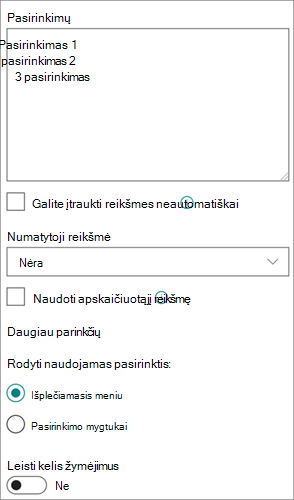
Naudojamas saugoti hipersaitui su tinklalapiu, grafiniu elementu ar kitais ištekliais.
Stulpelyje Hipersaitas saugomas tinklalapio, grafinio elemento ar kito ištekliaus vieningasis ištekliaus adresas (URL). Atsižvelgiant į pasirinktą rodymo formatą, rodomas hipersaitas, kurį galima spustelėti norint pasiekti išteklių, arba grafinis elementas, o ne grafinio elemento failo URL.
Kai vartotojas įtraukia hipersaitą į sąrašo elementą, jis turi įvesti URL ir stulpelyje rodomą aprašomąjį tekstą. Jei URL skirtas grafikos failui, pvz., http://www.example.com/image.gif,jie gali pasirinktinai įvesti aprašomąjį alternatyvųjį grafinio elemento tekstą, kuris rodomas žmonėms, kurie išjungia grafinius elementus savo naršyklėse arba naudoja ekrano skaitymo programinę įrangą, kad konvertuotumėte grafinius elementus ekrane į ištartus žodžius.
Naudojamas saugoti pinigines reikšmes.
Stulpelio Skaičius arba Valiuta pasirinkimo Patarimai
Tiek skaičių , tiek valiutos stulpelių tipai saugo skaitines reikšmes. Naudokite stulpelį Skaičius skaitiniams duomenims saugoti matematiniams skaičiavimams, kurie nėra finansiniai skaičiavimai arba kuriems nereikia didelio tikslumo. Naudokite stulpelį Valiuta skaitiniams duomenims saugoti finansiniams skaičiavimams arba tais atvejais, kai skaičiavimuose nenorite apvalinti skaičių. Skirtingai nei stulpelis Skaičius , valiutos stulpelis yra tikslus 15 skaitmenų į kairę nuo dešimtainio kablelio ir 4 skaitmenys į dešinę. Tiek skaičių , tiek valiutos stulpelių tipai pateikia iš anksto apibrėžtus formatus, kurie nustato duomenų rodymo būdą.
Stulpelį Valiuta galite tinkinti šiais būdais:
-
Nurodykite minimalias ir maksimalias leidžiamas reikšmes Apribokite valiutos reikšmių, kurias žmonės gali įvesti, diapazoną. Pavyzdžiui, jei stulpelyje saugomos įvykio ataskaitoje nurodytos išlaidos, o jūsų organizacija praneša tik apie sumas konkrečiame diapazone, galite nurodyti šias ribas kaip minimalias ir maksimalias reikšmes.
-
Dešimtainių skilčių įtraukimas Nurodykite, ar reikšmės apima dešimtaines skiltis ir saugotinų dešimtainių skilčių skaičių. Valiutos reikšmėms galite pasirinkti dvi dešimtaines skiltis arba, jei norite saugoti tik apvalias reikšmes, galite pasirinkti nulį. Ne piniginėse reikšmėse, naudojamose skaičiuojant, kai reikia didelio tikslumo, galite pasirinkti apriboti dešimtainių skilčių skaičių iki nulio iki nulio iki penkių, arba, jei norite tikslesnių reikšmių, pasirinkti Automatinis , kad skaičiavimo rezultatui automatiškai būtų naudojamas atitinkamas dešimtainių skilčių skaičius.
-
Rodyti numatytąją reikšmę Automatiškai rodyti konkrečią reikšmę, kai kas nors įtraukia naują elementą, taip pat leidžia žmonėms įvesti kitą reikšmę, jei to reikia. Numatytoji reikšmė padeda greičiau įvesti informaciją. Pavyzdžiui, jei stulpelyje saugomos naujų sąskaitų nustatymo išlaidos ir tos išlaidos visose naujose sąskaitose paprastai yra tokios pačios, galite nurodyti tą sumą kaip numatytąją reikšmę. Todėl ši reikšmė rodoma automatiškai, kai į sąrašą įtraukiamas naujas elementas, o komandos nariams nereikia įvesti numerio.
Numatytoji reikšmė gali būti jūsų nurodyta reikšmė arba skaičiavimo rezultatas, vadinamas apskaičiuota reikšme. Apskaičiuotos reikšmės naudingos, kai norite, kad konkreti reikšmė būtų rodoma automatiškai, bet reikšmė gali skirtis, atsižvelgiant į elementą, kas įtraukė elementą, kada elementas buvo įtrauktas, arba kitas priežastis. Norėdami naudoti apskaičiuotąją reikšmę, kaip numatytąją reikšmę įveskite formulę, o ne konkretų tekstą. Formulė gali apskaičiuoti reikšmę pagal informaciją, esančią kituose stulpeliuose arba sistemos funkcijose.
-
Valiutos formato pasirinkimas Įsitikinkite, kad visos stulpelio reikšmės yra pagrįstos ta pačia valiuta, pasirinkdami konkretų stulpelio valiutos formatą. Išplečiamajame lauke yra daugiau nei 100 šalių pasirinkimų, todėl valiutą galite nurodyti daugeliu vietinių formatų.
Naudokite norėdami įtraukti vieną vaizdo failą iš įrenginio į sąrašo arba bibliotekos elementą.
Įtraukę vaizdo stulpelį į sąrašą arba biblioteką, galite:
-
Įtraukite vaizdą naudodami sąrašo arba bibliotekos formą. Pavyzdžiui, ekrano nuotraukoje, esančioje po įrenginio nuotrauka , yra stulpelis Vaizdas.
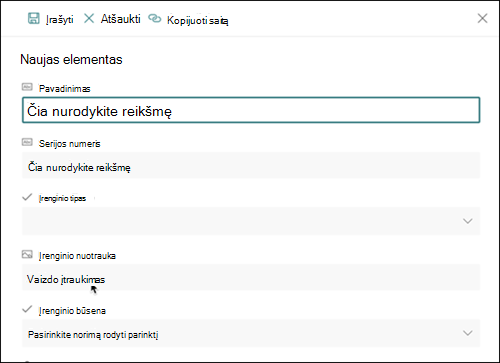
-
Peržiūrėkite, keiskite arba naikinkite vaizdą peržiūrėdami elementą arba failo ypatybes formoje pasirinkdami piktogramą Redaguoti (pieštukas) arba piktogramą Naikinti (šiukšlinė).
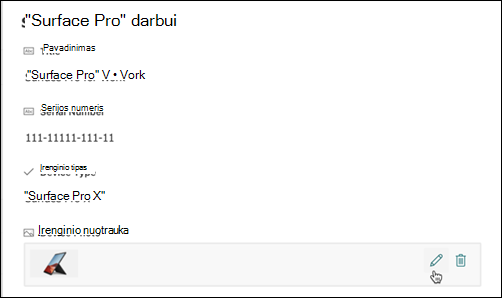
Naudokite šį stulpelio tipą, jei norite leisti svetainės vartotojams pasirinkti reikšmes iš konkretaus valdomų terminų rinkinio ir taikyti šias reikšmes jų turiniui. Vartotojai gali sukurti ir konfigūruoti valdomų metaduomenų stulpelį, kad susietų su esamu terminų rinkiniu arba terminu, arba gali sukurti naują terminų rinkinį, skirtą konkrečiai valdomų metaduomenų stulpeliui.
Valdomų metaduomenų stulpeliuose yra kelios unikalios funkcijos ir charakteristikos, kurios padeda vartotojams pasirinkti ir taikyti terminus turiniui, pvz., "teksto įvedimo" palaikymą, taip pat terminų, aprašų, sinonimų ir daugiakalbių reikšmių nevienareikšmiškumo palaikymą.
Valdomų metaduomenų stulpeliai skatina nuoseklų metaduomenų naudojimą svetainėse, nes jie pateikia vartotojams terminų, kuriuos jie gali taikyti jų turiniui, sąrašą.
Šie terminai gaunami iš terminų rinkinio, kurį centralizuotai terminų saugyklos tvarkymo įrankyje valdo terminų saugyklos administratorius arba kiti asmenys, turintys terminų tvarkymo teises. Kai terminų rinkinys, su kuriuo susietas konkretus valdomų metaduomenų stulpelis, atnaujinamas, atnaujinti terminai automatiškai taps pasiekiami vartotojams, kai tik bus pasiekiamas valdomų metaduomenų stulpelis.
Valdomų metaduomenų stulpelį galite tinkinti šiais būdais:
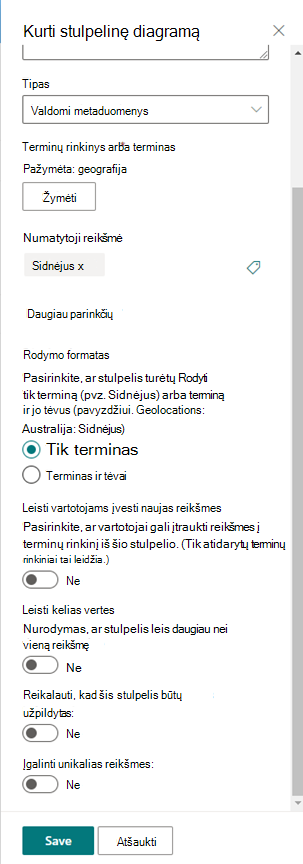
Terminų rinkinio arba termino pasirinkimas – nurodykite terminų rinkinį, kuriame yra norimos reikšmės, kurias norite susieti su šiuo stulpeliu.
Radę terminų rinkinį, spustelėkite jį, kad pasirinktumėte pirmą hierarchijos lygį, kuris bus rodomas stulpelyje. Lygiai po pasirinktu terminu bus rodomi tik tada, kai vartotojas pasirenka reikšmę.
Rodyti numatytąją reikšmę – konkreti reikšmė pasirenkama automatiškai, kai kas nors įtraukia naują elementą, o žmonės gali pasirinkti kitus terminus, jei to reikia.
Numatytoji reikšmė padeda vartotojams greičiau įvesti informaciją. Pavyzdžiui, jei terminų rinkinys, susietas su stulpeliu, atitinka įvairias geografines vietas, kuriose veikia jūsų organizacija, ir yra vienas vyraujantis vietos terminas, susijęs su šio sąrašo ar bibliotekos turiniu, galite pasirinkti šį terminą kaip numatytąją reikšmę. Todėl tas vietos terminas pasirenkamas automatiškai, kai naujas elementas įtraukiamas į sąrašą arba biblioteką, o vartotojams nereikia pasirinkti vietos, nebent ji skiriasi.
Pasirinkti rodymo formatą – pasirinkta terminų rinkinio reikšmė gali būti rodoma kaip viena reikšmė tik su termino žyma (pvz., Sidnėjus) arba su visu termino hierarchiniu keliu & jo tėvais (pvz., Geografinė vieta: Australija: Sidnėjus)
Leisti vartotojams įvesti naujas reikšmes – įgalinus šią parinktį, vartotojai galės į terminų rinkinį įtraukti naujų terminų. Atkreipkite dėmesį, kad ši parinktis galima tik tada, jei nurodyta, kad terminų rinkinys yra atviras vartotojų įnašams.
Leisti kelias reikšmes – pasirinkus šią parinktį, stulpelyje gali būti daugiau nei viena reikšmė. Atkreipkite dėmesį, kad įgalinus šią funkciją nebus galima rikiuoti duomenų sąrašo rodiniuose.
Daugiau informacijos apie tai, kas yra valdomi metaduomenys ir kaip juos naudoti, žr. Valdomų metaduomenų įvadas.
Pastaba: Valdomų metaduomenų parinktis šiuo metu pateikiama tikslinio leidimo klientams ir gali būti nepasiekiama kai kuriems vartotojams.
Stulpeliai padeda kurti prasmingus sąrašo arba bibliotekos elementų rodinius. Naudodami stulpelius galite rikiuoti, grupuoti ir filtruoti elementus, taip pat automatiškai apskaičiuoti elementų duomenis ir rodyti tų skaičiavimų rezultatus. Stulpeliai taip pat leidžia nurodyti, kokią informaciją apie elementą reikia įvesti, kai kas nors įtraukia elementą į sąrašą arba biblioteką. Įtraukus elementą, rodoma forma ir pateikiami laukai bei informacijos įvedimo parinktys. Kai sukuriate sąrašą arba biblioteką, tam tikri stulpeliai, pvz., Pavadinimas ir Modifikavo, sukuriami automatiškai. Galite sukurti papildomų stulpelių pagal savo poreikius. Kuriami stulpeliai nustato, kurie laukai ir parinktys rodomi toje formoje, ir stulpelius, kuriuos galima įtraukti į sąrašo arba bibliotekos rodinius.
Kurdami stulpelį nurodykite norimą stulpelio tipą. Kai kuriais atvejais taip pat galite pasirinkti kitą esamo stulpelio tipą, tačiau tai priklauso nuo to, kokio tipo ir kiek duomenų šiuo metu saugoma stulpelyje. Pakeitus esamo stulpelio tipą, gali būti sugadinti stulpelyje jau išsaugoti duomenys. Dėl šių priežasčių prieš kuriant stulpelį svarbu nuspręsti, kokio tipo duomenis norite saugoti. Nuspręsdami, kokio tipo stulpelį norite naudoti, atsižvelkite į šiuos dalykus:
-
Kokius duomenis norite saugoti? Tik raidės? Tik skaičiai? Formatuotas tekstas? Pavyzdžiui, negalite saugoti raidžių stulpelyje Skaičius . Žinojimas, kokius duomenis norite saugoti, yra pirmas žingsnis pasirenkant tinkamiausią stulpelio tipą.
Kai kurie failo metaduomenys, pvz., sukūrimo data ir modifikavimo data, jau yra paslėptuose, automatiškai sugeneruotuose stulpeliuose, kuriuos galite padaryti matomus sąraše.
-
Ar norite naudoti duomenis finansiniams skaičiavimams? Tokiu atveju geriausias pasirinkimas yra stulpelio tipas Valiuta .
-
Ar norite naudoti duomenis matematiniuose skaičiavimuose? Kokie tikslūs turi būti šie skaičiavimai? Galite apskaičiuoti duomenis stulpeliuose Skaičius arba Valiuta , bet ne stulpeliuose Tekstas . Be to, skaičiavimai stulpelyje Valiuta yra tiksliausi.
-
Kaip norite rikiuoti duomenis stulpelyje? Stulpelyje Tekstas skaičiai rūšiuojami kaip simbolių eilutės (1, 10, 100, 2, 20, 200 ir t. t.), o ne kaip skaitinės reikšmės. Norėdami rūšiuoti skaičius kaip skaitines reikšmes, naudokite stulpelį Skaičius arba Valiuta . Be to, daugelis datos formatų rūšiuojami netinkamai, jei jie saugomi stulpelyje Tekstas . Norėdami užtikrinti tinkamą datų rūšiavimą, naudokite stulpelį Data ir laikas .
-
Ar norite užtikrinti, kad žmonės įves informaciją į stulpelį? Tokiu atveju galite nurodyti, kad stulpelis yra būtinas, o žmonės negali įtraukti elemento neįvesdami informacijos.
Naudokite šį stulpelio lauko tipą, jei norite rinkti ir rodyti nedidelį nesuformatuoto teksto kiekį vienoje eilutėje, įskaitant:
-
Tik tekstas, pvz., vardai, pavardės arba skyrių pavadinimai
-
Teksto ir skaičių kombinacijos, pvz., adresas arba sąskaitų numeriai
-
Skaičiavimams nenaudojami skaičiai, pvz., darbuotojo ID numeriai, telefono numeriai, pašto kodai arba dalių numeriai
Vienoje teksto stulpelio eilutėje vienoje eilutėje yra 255 simboliai. Jei kuriate sąrašo arba bibliotekos stulpelį ir norite, kad vienu metu būtų rodomas suformatuotas tekstas arba daugiau nei viena teksto eilutė, sukurkite kelias teksto stulpelio eilutes . Galite pakeisti esamą vieno teksto stulpelio eilutę į kelias teksto stulpelio eilutes neprarasdami duomenų, kurie jau yra saugomi stulpelyje.
Vieną teksto stulpelio eilutę galite tinkinti šiais būdais:
-
Simbolių limito priskyrimas Ribokite simbolių skaičių nustatydami maksimalų norimą simbolių skaičių . Pavyzdžiui, jei stulpelyje saugomi penkių skaitmenų darbuotojų ID numeriai, galite naudoti šią funkciją, kad užtikrintumėte, jog žmonės įves tik penkis simbolius.
-
Rodyti numatytąją reikšmę Automatiškai rodyti konkretų tekstą, kai kas nors įtraukia naują elementą, taip pat leidžia žmonėms įvesti kitą tekstą, jei reikia tai padaryti. Kai nustatote numatytąją reikšmę, žmonės gali greičiau įvesti informaciją priimdami numatytąją reikšmę, išskyrus atvejus, kai reikia ją pakeisti. Pavyzdžiui, jei stulpelyje saugomas projektui priskirtos įmonės pavadinimas, o jūsų organizacija daugumoje projektų dirba su konkrečia įmone, galite įvesti tos įmonės pavadinimą kaip numatytąją reikšmę. Todėl įmonės pavadinimas rodomas automatiškai, kai į sąrašą įtraukiamas naujas projektas, o komandos nariams nereikia įvesti pavadinimo.
Numatytoji reikšmė gali būti jūsų nurodytas tekstas arba skaičiavimo rezultatas, vadinamas apskaičiuota reikšme. Apskaičiuotos reikšmės naudingos, kai norite, kad konkretus tekstas būtų rodomas automatiškai, bet tekstas gali skirtis, atsižvelgiant į tai, kas įtraukė elementą, kada elementas buvo įtrauktas, ar dėl kitų priežasčių. Norėdami naudoti apskaičiuotąją reikšmę, kaip numatytąją reikšmę įveskite formulę, o ne konkretų tekstą. Formulė gali apskaičiuoti reikšmę pagal informaciją, esančią kituose stulpeliuose arba sistemos funkcijose, pvz., [šiandien], kad nurodytų dabartinę datą, arba [aš], kad būtų rodomas asmens, kuris įtraukia arba keičia elementą, vardas
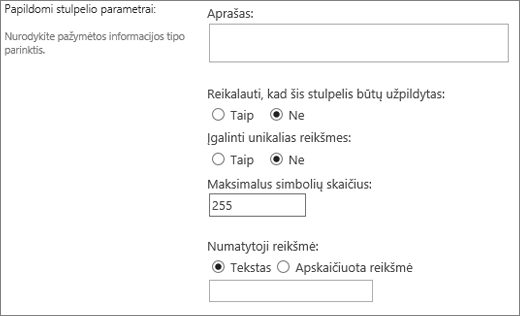
Naudokite šį stulpelio lauko tipą sąraše arba bibliotekoje, jei norite rinkti ir rodyti formatuotą tekstą arba ilgą tekstą ir skaičius daugiau nei vienoje eilutėje, pvz., elemento aprašą. Kelių teksto stulpelių eilutėse gali būti iki 63 999 simbolių ir galite nurodyti, kiek teksto eilučių norite rodyti, kai žmonės įveda informaciją apie elementą. Šio tipo stulpelyje rodomas visas tekstas, kai stulpelis peržiūrimas sąraše arba bibliotekoje.
Kelių teksto stulpelių eilučių tinkinimą galite atlikti šiais būdais:
-
Priskirti rodymo limitą Riboti rodomų eilučių skaičių, kai žmonės įveda informaciją apie elementą naudodami parametrą Redaguojamų eilučių skaičius . Pavyzdžiui, jei stulpelyje saugomos ilgos pastabos apie kalendoriaus įvykį, galite pasirinkti rodyti dešimt teksto eilučių. Taip žmonėms lengviau įvesti informaciją, nes jie gali lengvai matyti visą įvestą tekstą. Ir atvirkščiai, jei stulpelyje saugomas tik sakinys arba du apie įvykį, galite pasirinkti rodyti tik dvi ar tris teksto eilutes.
Jei priskiriate rodymo limitą, jis neriboja teksto kiekio, kuris rodomas, kai stulpelis rodomas sąraše. stulpelyje rodomas visas įvestas elemento tekstas.
-
Leisti neribotą ilgį (galima tik dokumentų bibliotekose) Kai dokumentų bibliotekoje naudojamos kelios teksto eilutės, galite nurodyti, kad laukas nebūtų ribojamas.
-
Teksto formatavimo įgalinimas arba išjungimas (galima naudoti tik sąrašuose) Nurodykite, kokio tipo tekstą leisti nustatyti , ar žmonės tekstui gali taikyti formatavimą, pvz., paryškinimą, pasvirimą ar spalvas. Yra dvi parinktys: paprastasis tekstas, kuris nepalaiko jokių formatavimo parinkčių; arba patobulintą raiškiojo teksto formatą, kuris palaiko pagrindinį formatavimą, pvz., paryškintąjį, pasvirąjį šriftą, sąrašus su ženkleliais arba numeruotus sąrašus, spalvotą tekstą ir fono spalvas. Jame taip pat yra papildomų hipersaitų, paveikslėlių ir lentelių parinkčių.
-
Pridėti pakeitimus (galima tik sąrašuose) Jei sąraše įgalinta versijos kūrimas, prie esamo teksto pridėti pakeitimus nurodo, ar žmonės gali įtraukti naują tekstą apie elementą nepakeisdami esamo teksto apie tą elementą. Jei nuspręsite nepridėsite keitimų, naujasis tekstas apie elementą pakeis bet kokį stulpelyje esantį tekstą apie tą elementą. Jei pasirinksite pridėti pakeitimų, žmonės galės įvesti papildomos informacijos apie elementą, taip pat peržiūrėdami anksčiau įvestą tekstą ir teksto įvedimo datą bei laiką. Peržiūrint sąraše , o ne kaip elemento formos lauką, stulpelyje rodomi hipersaito rodinio įrašai, o ne tekstas, o žmonės gali spustelėti hipersaitą, kad pamatytų visą informaciją, saugomą to elemento stulpelyje.
Svarbu: Jei išjungsite šią parinktį sukūrę stulpelį, bus panaikinta visa informacija, išskyrus naujausią įrašą.
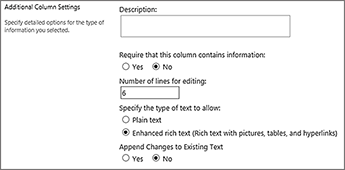
sąrašų Parametrai
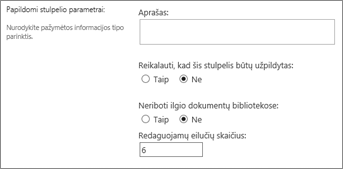
Bibliotekų Parametrai
Naudokite šį stulpelio lauko tipą, jei norite leisti žmonėms pasirinkti iš jūsų pateikiamų parinkčių sąrašo. Šis stulpelių tipas yra idealus pasirinkimas tais atvejais, kai norite užtikrinti, kad visi stulpelio duomenys būtų nuoseklūs, nes galite apriboti reikšmes, saugomas stulpelyje.
Patarimas: Norėdami apriboti stulpelio reikšmes tik tomis reikšmėmis, kurios saugomos svetainėje, naudokite peržvalgos stulpelį, o ne stulpelį Pasirinkimas . Daugiau apie peržvalgos stulpelius galite sužinoti toliau šiame straipsnyje.
Stulpelį Pasirinkimas galite tinkinti šiais būdais:
-
Apibrėžkite pasirinkimų sąrašą Pateikite tikslų reikšmių, kurias žmonės gali pasirinkti, sąrašą. Norėdami pateikti šį sąrašą, lauke Įveskite kiekvieną pasirinkimą atskiroje eilutėje esantį teksto pavyzdį pakeiskite norimomis reikšmėmis. Kiekvieną reikšmę įveskite atskiroje eilutėje. Norėdami pradėti naują eilutę, paspauskite ENTER.
-
Pasirinkti rodymo formatą Leisti kelis žymėjimus su žymės langeliais arba vieną žymėjimą be. Atkreipkite dėmesį, kad „SharePoint“ bus rodomi tik klasikinio „SharePoint“ išrinkimo mygtukai.
-
Įgalinti papildomus pasirinktinius pasirinkimus Norėdami leisti žmonėms įvesti reikšmę, kuri neįtraukta į pasirinkimų sąrašą, įjunkite užpildo pasirinkimus. Tai naudinga, jei nežinote visų reikšmių, kurias žmonės turi įvesti apie elementus. Jei norite, kad žmonės naudotų tik jūsų nurodytas reikšmes, išjunkite užpildymo pasirinkimus.
-
Rodyti numatytąją reikšmę Automatiškai pasirinkite konkrečią reikšmę, kai kas nors įtraukia naują elementą, taip pat suteikdami žmonėms galimybę pasirinkti kitą reikšmę, jei reikia tai padaryti. Numatytoji reikšmė padeda greičiau įvesti informaciją. Pavyzdžiui, jei stulpelyje saugomi projektui priskirtų įmonių pavadinimai, o jūsų organizacija daugumoje projektų dirba su konkrečia įmone, galite įvesti tos įmonės pavadinimą kaip numatytąją reikšmę. Todėl įmonės pavadinimas rodomas automatiškai, kai į sąrašą įtraukiamas naujas projektas, o komandos nariams nereikia pasirinkti pavadinimo.
Numatytoji reikšmė gali būti jūsų nurodyta reikšmė arba skaičiavimo rezultatas, vadinamas apskaičiuota reikšme. Apskaičiuotos reikšmės naudingos, kai norite automatiškai rodyti konkretų tekstą stulpelyje, tačiau tekstas gali skirtis, atsižvelgiant į tai, kas įtraukė elementą, kada elementas buvo įtrauktas arba dėl kitų priežasčių. Norėdami naudoti apskaičiuotąją reikšmę, kaip numatytąją reikšmę įveskite formulę, o ne konkretų tekstą. Formulė gali apskaičiuoti reikšmę pagal informaciją kituose stulpeliuose arba sistemos funkcijose, pvz., [šiandien], kad nurodytų dabartinę datą, arba [aš], kad būtų rodomas asmens, kuris įtraukia arba keičia elementą, vardas.
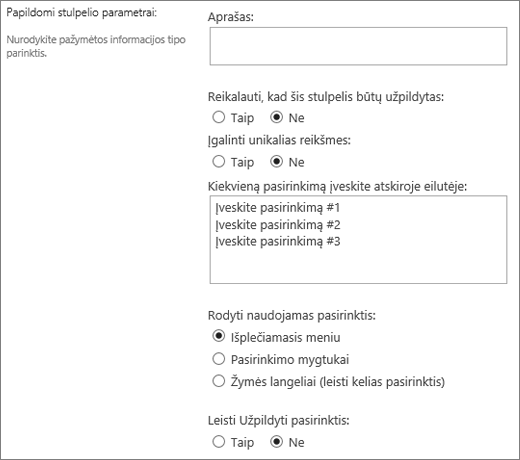
Naudokite šį stulpelio lauko tipą skaitinėms reikšmėms, kurios nėra piniginės reikšmės, saugoti.
Stulpelio Skaičius arba Valiuta pasirinkimo Patarimai
Tiek skaičių , tiek valiutos stulpelių tipai saugo skaitines reikšmes. Naudokite stulpelį Skaičius skaitiniams duomenims saugoti matematiniams skaičiavimams, kurie nėra finansiniai skaičiavimai arba kuriems nereikia didelio tikslumo. Naudokite stulpelį Valiuta skaitiniams duomenims saugoti finansiniams skaičiavimams arba tais atvejais, kai skaičiavimuose nenorite apvalinti skaičių. Skirtingai nei stulpelis Skaičius , valiutos stulpelis yra tikslus 15 skaitmenų į kairę nuo dešimtainio kablelio ir 4 skaitmenys į dešinę. Tiek skaičių , tiek valiutos stulpelių tipai pateikia iš anksto apibrėžtus formatus, kurie nustato duomenų rodymo būdą.
Stulpelį Skaičius galite tinkinti šiais būdais:
-
Nurodykite minimalias ir maksimalias reikšmes Apribokite skaičių, kuriuos žmonės gali įvesti, diapazoną. Pavyzdžiui, jei stulpelyje darbo, atlikto su užduotimi, kiekis saugomas procentais, galite nurodyti nulį kaip mažiausią reikšmę, o vieną šimtą – kaip maksimalią reikšmę. Taip pat, jei stulpelyje saugomas įvykio dalyvių skaičius ir norite apriboti dalyvių skaičių iki konkretaus skaičiaus, galite įvesti maksimalų dalyvių skaičių kaip maksimalią reikšmę.
-
Dešimtainių skilčių įtraukimas Nurodykite, ar skaičiuje yra dešimtainių skilčių ir kiek dešimtainių skilčių saugoti. Jei stulpelyje gali reikėti saugoti daugiau nei penkis dešimtainius skaičius, galite pasirinkti Automatinis pasirinkdami įtraukiamų dešimtainių skilčių skaičių. Automatinis taip pat yra geras pasirinkimas, jei stulpelyje saugomi skaičiavimų rezultatai ir norite, kad rezultatas būtų kuo tikslesnis. Tačiau jei norite užtikrinti, kad visos stulpelio reikšmės turėtų tą patį dešimtainių skilčių skaičių, patartina apriboti dešimtainių skilčių skaičių iki nulio, tik sveikiesiems skaičiams arba kitą dešimtainių skilčių skaičių iki penkių.
-
Rodyti numatytąją reikšmę Automatiškai rodyti konkretų numerį, kai kas nors įtraukia naują elementą, taip pat leidžia žmonėms įvesti skirtingus numerius, jei reikia tai padaryti. Numatytoji reikšmė padeda greičiau įvesti informaciją. Pavyzdžiui, jei stulpelyje saugomas kiekvieno komandos nario kompiuterių skaičius, o kiekvienas komandos narys turi bent vieną kompiuterį, kaip numatytąją reikšmę įveskite 1 . Todėl 1 rodomas automatiškai, kai naujas elementas įtraukiamas į sąrašą, o komandos nariams nereikia įvesti numerio.
Numatytoji reikšmė gali būti nurodytas skaičius arba skaičiavimo rezultatas, vadinamas apskaičiuota reikšme. Apskaičiuotos reikšmės naudingos, kai norite, kad konkretus skaičius būtų rodomas automatiškai, tačiau skaičius gali skirtis, atsižvelgiant į tai, kas įtraukė elementą, kada elementas buvo įtrauktas, ar dėl kitų priežasčių. Norėdami naudoti apskaičiuotąją reikšmę, kaip numatytąją reikšmę įveskite formulę, o ne konkretų skaičių. Formulė gali apskaičiuoti skaičių pagal informaciją, esančią kituose stulpeliuose arba sistemos funkcijose.
-
Skaičiaus formatavimas procentais Parametras Rodyti kaip procentus leidžia rodyti ir saugoti skaičių kaip procentą ir laikyti jį procentais, kai jis naudojamas kitoms reikšmėms apskaičiuoti.
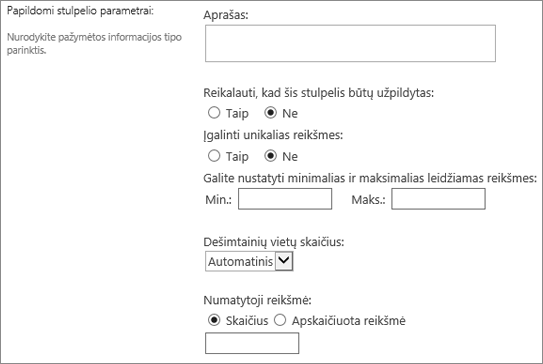
Naudokite šį stulpelio lauko tipą pinigininėms reikšmėms saugoti.
Stulpelio Skaičius arba Valiuta pasirinkimo Patarimai
Tiek skaičių , tiek valiutos stulpelių tipai saugo skaitines reikšmes. Naudokite stulpelį Skaičius skaitiniams duomenims saugoti matematiniams skaičiavimams, kurie nėra finansiniai skaičiavimai arba kuriems nereikia didelio tikslumo. Naudokite stulpelį Valiuta skaitiniams duomenims saugoti finansiniams skaičiavimams arba tais atvejais, kai skaičiavimuose nenorite apvalinti skaičių. Skirtingai nei stulpelis Skaičius , valiutos stulpelis yra tikslus 15 skaitmenų į kairę nuo dešimtainio kablelio ir 4 skaitmenys į dešinę. Tiek skaičių , tiek valiutos stulpelių tipai pateikia iš anksto apibrėžtus formatus, kurie nustato duomenų rodymo būdą.
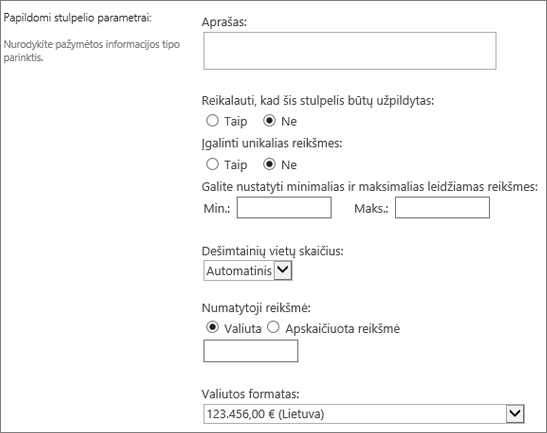
Stulpelį Valiuta galite tinkinti šiais būdais:
-
Nurodykite minimalias ir maksimalias reikšmes Apribokite valiutos reikšmių, kurias žmonės gali įvesti, diapazoną. Pavyzdžiui, jei stulpelyje saugomos įvykio ataskaitoje nurodytos išlaidos, o jūsų organizacija praneša tik apie sumas konkrečiame diapazone, galite nurodyti šias ribas kaip minimalias ir maksimalias reikšmes.
-
Dešimtainių skilčių įtraukimas Nurodykite, ar reikšmės apima dešimtaines skiltis ir saugotinų dešimtainių skilčių skaičių. Valiutos reikšmėms galite pasirinkti dvi dešimtaines skiltis arba, jei norite saugoti tik apvalias reikšmes, galite pasirinkti nulį. Ne piniginėse reikšmėse, naudojamose skaičiuojant, kai reikia didelio tikslumo, galite pasirinkti apriboti dešimtainių skilčių skaičių iki nulio iki nulio iki penkių, arba, jei norite tikslesnių reikšmių, pasirinkti Automatinis , kad skaičiavimo rezultatui automatiškai būtų naudojamas atitinkamas dešimtainių skilčių skaičius.
-
Rodyti numatytąją reikšmę Automatiškai rodyti konkrečią reikšmę, kai kas nors įtraukia naują elementą, taip pat leidžia žmonėms įvesti kitą reikšmę, jei to reikia. Numatytoji reikšmė padeda greičiau įvesti informaciją. Pavyzdžiui, jei stulpelyje saugomos naujų sąskaitų nustatymo išlaidos ir tos išlaidos visose naujose sąskaitose paprastai yra tokios pačios, galite nurodyti tą sumą kaip numatytąją reikšmę. Todėl ši reikšmė rodoma automatiškai, kai į sąrašą įtraukiamas naujas elementas, o komandos nariams nereikia įvesti numerio.
Numatytoji reikšmė gali būti jūsų nurodyta reikšmė arba skaičiavimo rezultatas, vadinamas apskaičiuota reikšme. Apskaičiuotos reikšmės naudingos, kai norite, kad konkreti reikšmė būtų rodoma automatiškai, bet reikšmė gali skirtis, atsižvelgiant į elementą, kas įtraukė elementą, kada elementas buvo įtrauktas, arba kitas priežastis. Norėdami naudoti apskaičiuotąją reikšmę, kaip numatytąją reikšmę įveskite formulę, o ne konkretų tekstą. Formulė gali apskaičiuoti reikšmę pagal informaciją, esančią kituose stulpeliuose arba sistemos funkcijose.
-
Valiutos formato pasirinkimas Įsitikinkite, kad visos stulpelio reikšmės yra pagrįstos ta pačia valiuta, pasirinkdami konkretų stulpelio valiutos formatą. Išplečiamajame lauke yra daugiau nei 100 šalių pasirinkimų, todėl valiutą galite nurodyti daugeliu vietinių formatų.
Naudokite šį stulpelio lauko tipą kalendoriaus datoms arba tiek datoms, tiek laikui saugoti. Datos formatas priklauso nuo svetainės regiono parametrų. Jei norimo formato nėra, paprašykite administratoriaus įtraukti į svetainę atitinkamos srities palaikymą.
Stulpelį Data ir laikas galite tinkinti šiais būdais:
-
Įtraukti tik datą arba ir datą, ir laiką Nurodykite, ar norite įtraukti tik kalendoriaus datą, ar kalendoriaus datą ir dienos laiką.
-
Rodyti numatytąją reikšmę Automatiškai rodyti konkrečią datą arba datą ir laiką, kai kas nors įtraukia naują elementą, taip pat leidžia žmonėms įvesti kitą reikšmę, jei to reikia. Numatytoji reikšmė padeda greičiau įvesti informaciją. Pavyzdžiui, jei stulpelyje saugoma išlaidų patirtų išlaidų ir dauguma išlaidų patiriama pirmąją finansinių metų dieną, kaip numatytąją reikšmę galite nurodyti pirmąją finansinių metų dieną. Todėl ši data rodoma automatiškai, kai naujas elementas įtraukiamas į sąrašą, o komandos nariams nereikia įvesti datos.
Numatytoji reikšmė gali būti jūsų nurodyta reikšmė, data, kai elementas įtraukiamas į sąrašą ar biblioteką, arba skaičiavimo rezultatas, vadinamas apskaičiuota reikšme. Apskaičiuotos reikšmės naudingos, kai norite automatiškai rodyti konkrečią datą arba laiką, bet data arba laikas gali skirtis atsižvelgiant į elementą. Norėdami naudoti apskaičiuotąją reikšmę, kaip numatytąją reikšmę įveskite formulę. Formulė gali apskaičiuoti reikšmę pagal informaciją, esančią kituose stulpeliuose arba sistemos funkcijose, pvz., [šiandien], kad nurodytų dabartinę datą. Pavyzdžiui, jei norite, kad stulpelyje būtų rodoma data, kuri yra 30 dienų po dabartinės datos, lauke Apskaičiuota reikšmė įveskite lygtį =[TODAY]+30.
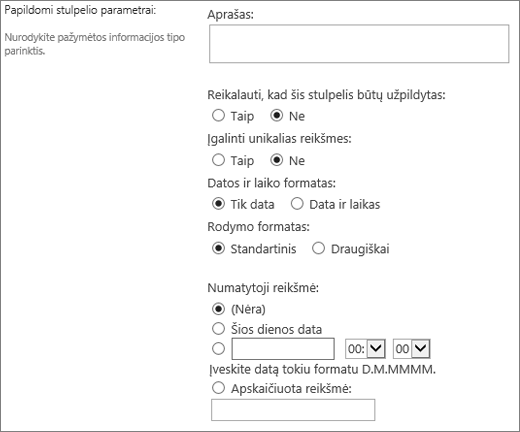
Naudokite šį stulpelio lauko tipą, jei norite leisti žmonėms pasirinkti reikšmes pagal svetainėje jau saugomą informaciją. Pavyzdžiui, jei norite, kad stulpelyje būtų saugomi klientų, kuriems priskirti darbuotojai, pavadinimai, o paskyrų sąrašas turi būti apribotas iki klientų paskyrų sąrašo svetainėje, galite sukurti peržvalgos stulpelį, kuriame rodomi vardai klientų paskyrų sąraše. Peržvalgos stulpelyje pasirinkimų sąrašas rodomas išplečiamajame lauke, vadinamame išplečiamuoju meniu, arba sąrašo lauke, atsižvelgiant į tai, ar leidžiate žmonėms pasirinkti daugiau nei vieną reikšmę.
Peržvalgos stulpelį galite tinkinti šiais būdais:
-
Pasirinkite peržvalgos reikšmių šaltinį Nurodykite, kurį sąrašą, biblioteką ar diskusijų lentą savo svetainėje, kurioje yra reikšmės, kurias norite saugoti stulpelyje. Šaltinis negali būti antrinė svetainė, darbo srities svetainė, wiki ar interneto dienoraštis. Nurodę norimą sąrašą, biblioteką ar diskusijų lentą, galite nurodyti, kuriame to sąrašo, bibliotekos ar diskusijų lentos stulpelyje yra reikšmės, iš kurių norite pasirinkti žmones.
-
Leisti kelis pasirinkimus Leisti žmonėms pasirinkti tiek reikšmių, kiek nori, arba apriboti reikšmių, kurias jie gali pasirinkti, skaičių iki vienos reikšmės. Jei žmonės gali pasirinkti kelias reikšmes, visos reikšmės rodomos stulpelyje, atskirtos kabliataškiu (;).
-
Pasirinkti rodyti norimus stulpelius Galite įtraukti vieną ar daugiau stulpelių, kad būtų rodomos konkrečios šio stulpelio tipo laukų reikšmės.
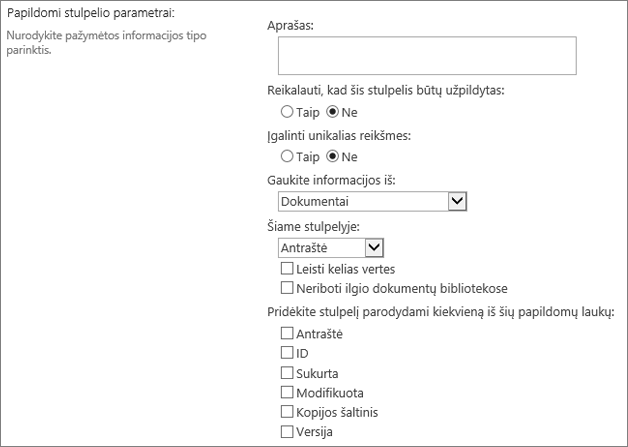
Naudokite šį stulpelio lauko tipą, jei norite saugoti teisingą / klaidingą arba taip / ne informaciją, pvz., ar kas nors dalyvaus renginyje. Įvedant informaciją apie elementą, stulpelis Taip / ne rodomas kaip vienas žymės langelis. Norėdami nurodyti Taip, komandos nariai pažymėkite žymės langelį. Norėdami nurodyti Ne, komandos nariai išvalo žymės langelį.
Duomenis stulpelyje Taip / ne galima naudoti skaičiuojant kitus stulpelius. Tokiais atvejais Taip konvertuojama į skaitinę vieno (1) reikšmę, o Ne konvertuojama į skaitinę reikšmę, lygią nuliui (0).
Taip / ne stulpelį galite tinkinti pasirinkdami numatytąją jo reikšmę. Numatytoji reikšmė yra pasirinkimas, kuris rodomas automatiškai, kai kas nors įtraukia naują elementą. Jei reikia, žmonės gali pasirinkti kitą reikšmę. Taip / ne stulpelyje galite nurodyti, ar žymės langelis pasirenkamas automatiškai, nurodantį Reikšmę Taip , ar ne, nurodančią reikšmę Ne .
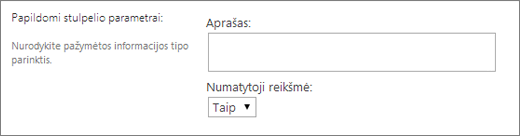
Naudokite šį stulpelio lauko tipą, kad pateiktumėte ieškomą sąrašą žmonių ir grupių, iš kurių žmonės gali pasirinkti, kai įtraukia arba redaguoja elementą. Pavyzdžiui, užduočių sąraše stulpelis Asmuo arba Grupė , pavadintas Priskirta , gali pateikti sąrašą žmonių, kuriems galima priskirti užduotį. Sąrašo turinys priklauso nuo to, kaip konfigūruotos šios svetainės katalogų tarnybos ir „SharePoint“ grupės. Norint tinkinti sąrašo turinį, gali tekti kreiptis į administratorių.
Stulpelį Asmuo arba Grupė galite tinkinti šiais būdais:
-
Leisti kelis pasirinkimus Leisti žmonėms pasirinkti tiek parinkčių, kiek patinka, arba apriboti pasirinkimų skaičių iki tik vienos parinkties.
-
Įtraukti arba neįtraukti žmonių grupių Nurodykite, ar sąraše yra tik atskiri žmonės, ar papildomai apima el. pašto siuntimo sąrašus ir „SharePoint“ grupes. Pavyzdžiui, užduočių sąraše galite įtraukti tik atskirus asmenis, kad užtikrintumėte, jog už kiekvieną užduotį atsakingas konkretus asmuo. Projektų sąraše galite įtraukti el. pašto siuntimo sąrašus ir „SharePoint“ grupes, kad užtikrintumėte, jog komanda yra susieta su kiekvienu projektu.
-
Riboti sąrašą tik svetainės vartotojams Nurodykite, ar į katalogų tarnybą sąrašą įtraukti visi žmonės ir grupės, ar tik tie asmenys ir grupės, kurie turi prieigą prie svetainės kaip „SharePoint“ grupės nariai.
-
Nurodyti, kurią informaciją rodyti Pasirinkite, kokią informaciją norite rodyti apie žmones ar grupes. Pavyzdžiui, didelės organizacijos kontaktų sąraše galite pasirinkti rodyti asmens vardą, paveikslėlį ir išsamią informaciją, pvz., įgūdžius ir patirtį. Mažos komandos kontaktų sąraše galite pasirinkti rodyti tik asmens vardą arba el. pašto adresą.
Pastaba: Buvimo būsena, anksčiau pasiekiama pavadinimu (su buvimo būsena), moderniose naršyklėse negalima. Jūsų organizacija gali pasirinkti padaryti pasiekiamą atlikdami veiksmus, nurodytus klasikinės SharePoint svetainės rodymas Internet Explorer 10 dokumento režimu.
Naudokite šį stulpelio lauko tipą, jei norite saugoti hipersaitą į tinklalapį arba rodyti grafinį elementą intranete arba internete.
Stulpelyje Hipersaitas arba Paveikslėlis saugomas tinklalapio, grafinio elemento ar kito ištekliaus vieningasis ištekliaus adresas (URL). Atsižvelgiant į pasirinktą rodymo formatą, rodomas hipersaitas, kurį galima spustelėti norint pasiekti išteklių, arba grafinis elementas, o ne grafinio elemento failo URL.
Norėdami rodyti URL kaip hipersaitą, pasirinkite formatą Hipersaitas . Kai žmonės įveda informaciją apie elementą, jie gali įvesti URL ir aprašomąjį tekstą, rodomą stulpelyje, o ne URL. Norėdami rodyti grafinį elementą, o ne grafinio elemento failo URL, pasirinkite paveikslėlio formatą. Kai žmonės įveda informaciją apie elementą, jie turi įvesti visą grafinio elemento failo, pvz., http://www.example.com/image.gif, URL ir pasirinktinai įvesti grafinio elemento aprašomąjį alternatyvųjį tekstą, kuris rodomas žmonėms, kurie išjungia grafinius elementus savo naršyklėse arba naudoja ekrano skaitymo programinę įrangą, kad konvertuotumėte grafiką ekrane į ištartus žodžius.
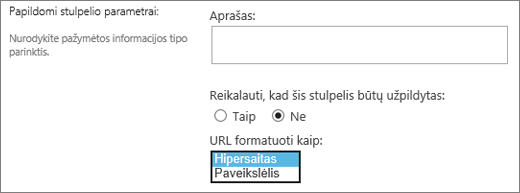
Naudokite šį stulpelio lauko tipą, kad būtų rodoma informacija, pagrįsta tik kitų sąrašo arba bibliotekos stulpelių skaičiavimo rezultatais. Pavyzdžiui, norint apskaičiuoti bendrąją kainą, naudojama =[kiekis] * [prekės kaina].
Kai įtraukiate apskaičiuojamąjį stulpelį į sąrašą arba biblioteką, sukuriate formulę, kurioje yra operatorių, pvz., atimtis (-) ir sudėtis (+), funkcijos, konkrečios reikšmės ir nuorodos į kitus stulpelius. Formulės gali skaičiuoti datas ir laikus, vykdyti matematines lygtis arba valdyti tekstą. Pavyzdžiui, užduočių sąraše galite naudoti šio tipo stulpelį, kad apskaičiuotumėte kalendoriaus dienų skaičių, reikalingą kiekvienai užduočiai atlikti, pagal stulpelius Pradžios data ir Atlikimo data (=[Data baigta]-[Pradžios data]). Kontaktų sąraše galite naudoti stulpelį Apskaičiuota , kad sujungtumėte kontaktų vardus ir pavardes ir atskirtumėte juos tarpu pagal stulpelius Vardas ir Pavardė (=[Vardas]&" "&[Pavardė]). Atkreipkite dėmesį, kad apskaičiuoto stulpelio formulė gali nurodyti tik kitus stulpelius tame pačiame sąraše arba bibliotekoje.
Be to, kad įvedate skaičiavimo formulę, nurodote, kokio tipo duomenis norite grąžinti skaičiavimams ir kaip saugoti bei rodyti tuos duomenis. Norėdami sužinoti daugiau apie kiekvieną duomenų tipą, žr. atitinkamą šio straipsnio skyrių.
Daugiau informacijos apie formules ir funkcijas, kurios bus naudojamos su apskaičiuotuoju lauku, žr. Įprastų formulių SharePoint sąrašuose pavyzdžiai. Šiame straipsnyje yra daug įprastų formulių, taip pat saitai su visų funkcijų, kurias galima naudoti „SharePoint“, aprašais.
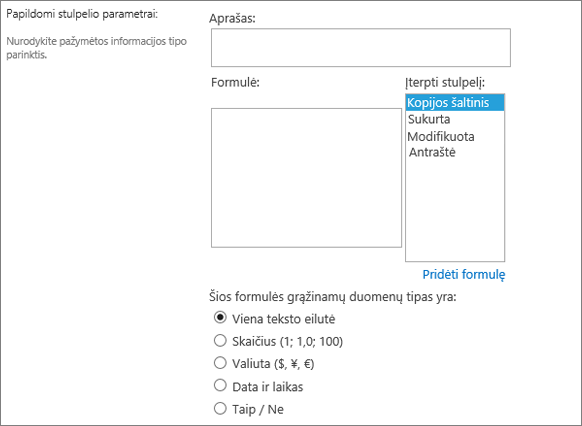
Naudokite šį stulpelį, jei norite kurti papildomus tvirtintojų pasirinkimus, kai naudojamos užduočių darbo eigos.
Užduoties darbo eiga paprastai pateikia tik rezultatus: Patvirtinti arba Atmesti, apribojant elemento ar dokumento apdorojimą. Jums gali tekti priskirti užduotį kam nors kitam arba grąžinti ją pateikčiai, kad būtų pateikta daugiau informacijos. Stulpelyje Užduoties rezultatai galite pasiūlyti stulpelio lauką, kuriame galima pasirinkti skirtingas baigimo kriterijų parinktis. Pavyzdžiui, galite paprašyti pateikti elemento paaiškinimą arba priskirti jį kam nors, kad tvirtintojas galėtų lanksčiau dirbti darbo eigoje.
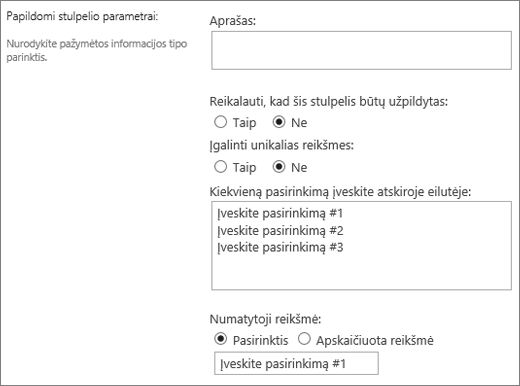
Stulpelis Užduoties rezultatai yra panašus į pasirinkimo lauką įvedant parinktis pasirinkimo lauke. Galite nustatyti atskirą pasirinkimą kaip numatytąjį arba naudoti apskaičiuotąją reikšmę. Norėdami naudoti apskaičiuotąją reikšmę, kaip numatytąją reikšmę įveskite formulę, o ne konkretų skaičių. Formulė gali apskaičiuoti skaičių pagal informaciją, esančią kituose stulpeliuose arba sistemos funkcijose. Taip pat galite pasirinkti, ar stulpelio reikšmė yra būtina, taip pat padaryti reikšmę unikalią visiems įrašams.
Indepth tutorial on using tasks and task outcomes in „SharePoint“, see Working with Tasks in SharePoint 2013 Workflows using Visual Studio 2012
Naudokite šį stulpelį, kad būtų rodomi duomenys iš išorinių šaltinių, pvz., CRM programų, duomenų bazių arba skaičiuoklių.
Išorinių duomenų stulpelis leidžia prisijungti prie išorinių duomenų šaltinių, kad būtų galima pateikti, pvz., duomenų bazes, skaičiuokles ir CRM taikomąsias programas. Pavyzdžiui, jungiantis prie "Line-of-Business" programos, pvz., SAP arba "Microsoft CRM", gali būti pateikta naujausia kliento informacija iš išorinio duomenų šaltinio, kuri gali būti rodoma ir naudojama sąraše. Naudojant išorinę atsargų duomenų bazę, jūsų sąraše gali būti pateikiamos dabartinės kainos, aprašai arba siuntimo svoriai, kuriuos galima naudoti skaičiuojant arba peržvelgti pagal kitus stulpelius.
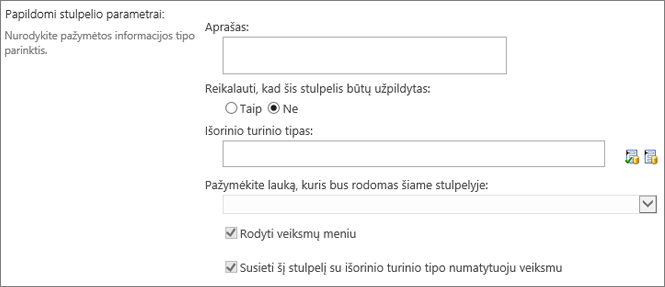
Išoriniai duomenys turi atitikti kai kurias būtiną informaciją, kad galėtumėte pasiekti išorinius duomenis. Šias užduotis paprastai atlieka administratorius, todėl reikia sukurti paskyras ir prieigos prie duomenų teises, aktyvinti verslo duomenų jungiamumą ir apsaugotos saugyklos paslaugas.
Daugiau informacijos apie išorinių duomenų stulpelių kūrimą, naujinimą ir atnaujinimą žr. Išorinių duomenų stulpelio kūrimas ir naujinimas sąraše arba bibliotekoje arba Darbas su išoriniais duomenimis naudojant Excel tarnybas (SharePoint Serveris)."
Naudokite šį stulpelio tipą, jei norite leisti svetainės vartotojams pasirinkti reikšmes iš konkretaus valdomų terminų rinkinio ir taikyti šias reikšmes jų turiniui. Vartotojai gali sukurti ir konfigūruoti valdomų metaduomenų stulpelį, kad susietų su esamu terminų rinkiniu arba terminu, arba gali sukurti naują terminų rinkinį, skirtą konkrečiai valdomų metaduomenų stulpeliui. Valdomų metaduomenų stulpeliuose yra kelios unikalios funkcijos ir charakteristikos, kurios padeda vartotojams pasirinkti ir taikyti terminus turiniui, pvz., "teksto įvedimo" palaikymą, taip pat terminų, aprašų, sinonimų ir daugiakalbių reikšmių nevienareikšmiškumo palaikymą.
Valdomų metaduomenų stulpeliai skatina nuoseklų metaduomenų naudojimą svetainėse, nes jie pateikia vartotojams terminų, kuriuos jie gali taikyti jų turiniui, sąrašą. Šie terminai gaunami iš terminų rinkinio, kurį centralizuotai terminų saugyklos tvarkymo įrankyje valdo terminų saugyklos administratorius arba kiti asmenys, turintys terminų tvarkymo teises. Kai terminų rinkinys, su kuriuo susietas konkretus valdomų metaduomenų stulpelis, atnaujinamas, atnaujinti terminai automatiškai taps pasiekiami vartotojams, kai tik bus pasiekiamas valdomų metaduomenų stulpelis. Valdomų metaduomenų stulpelį galite tinkinti šiais būdais.
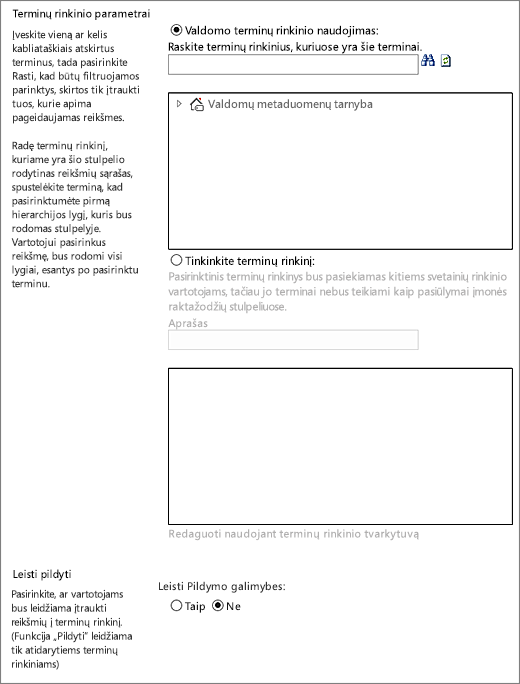
Kelių reikšmių laukas Pažymėjus žymės langelį Leisti kelias reikšmes , stulpelyje gali būti daugiau nei viena reikšmė. Atkreipkite dėmesį, kad įgalinus šią funkciją nebus galima rikiuoti duomenų sąrašo rodiniuose.
Rodymo formatas Reikšmė, pasirinkta iš terminų rinkinio, gali būti rodoma kaip viena reikšmė arba su visu hierarchiniu keliu.
-
Pažymėkite žymės langelį Rodyti termino žymą lauke , kad būtų rodoma terminų rinkinio reikšmė kaip viena reikšmė. Pavyzdžiui: Miestas.
-
Pažymėkite žymės langelį Rodyti visą kelią į lauke esantį terminą , kad būtų rodoma terminų, nustatytų kaip visas hierarchinis kelias, reikšmė. Pavyzdžiui: Vieta, žemynas, šalis / regionas, miestas.
Terminų rinkinio Parametrai Rodyti įmonės valdomo terminų rinkinio terminus arba sukurti pasirinktinį terminų rinkinį, skirtą bendrinti su kitais svetainių rinkinyje.
-
Valdomo terminų rinkinio naudojimas Įveskite vieną ar daugiau kabliataškiais atskirtų terminų ir pasirinkite Rasti , kad filtruotumėte parinktis, kad įtrauktumėte tik tuos, kuriuose yra pageidaujami terminai. Radę terminų rinkinį, kuriame yra šiame stulpelyje rodomų reikšmių sąrašas, spustelėkite terminą, kad pasirinktumėte pirmą hierarchijos lygį, kuris bus rodomas stulpelyje. Visi lygiai po jūsų pasirinktu terminu bus matomi, kai vartotojai pasirinks reikšmę.
Pasirinktinio terminų rinkinio kūrimas Įveskite pasirinktinio terminų rinkinio aprašą ir įveskite terminų rinkinio hierarchiją tiesiai į pateiktą lauką arba spustelėkite Redaguoti naudojant terminų rinkinių tvarkytuvą , kad atidarytumėte ir naudotumėte terminų tvarkymo įrankį.
Daugiau informacijos apie valdomus metaduomenis žr. Valdomų metaduomenų įvadas. Šiame straipsnyje aprašoma, kas yra valdomi metaduomenys ir kaip juos naudoti.
Pastaba: Nors pasirinktinis terminas pasiekiamas visiems svetainių rinkinio vartotojams, rinkinio terminai nebus pasiekiami kaip įmonės raktažodžiai.
Taip pat žr.
Filtravimo naudojimas rodiniui modifikuoti
Rūšiavimo naudojimas rodiniui modifikuoti










